Como identificar a versão do client Netskope
Resumen: A versão do Netskope Client pode ser identificada seguindo estas instruções.
Síntomas
Este artigo fornece as etapas para localizar e identificar a versão do Netskope Client.
Produtos afetados:
- Netskope Client
Sistemas operacionais afetados:
- Windows
- Mac
- Android
Causa
Resolución
Conhecer a versão do Netskope Client permite que os administradores:
- Identificar problemas conhecidos
- Determinar as diferenças na IU
- Compreender as alterações no fluxo de trabalho
- Verificar os requisitos do sistema
Clique em Windows, Mac ou Android para obter informações sobre a versão.
Windows
A versão do Windows Netskope Client pode ser identificada por:
- Interface do usuário (IU)
- Linha de comando (CLI)
- Programa de instalação
Clique no método adequado para obter mais informações.
Para identificar a versão por meio da interface do usuário:
- Faça login no computador Windows.
- Na bandeja do sistema Windows, clique com o botão direito do mouse no ícone do Netskope Client e selecione Sobre.
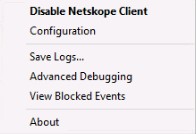
- Registre a versão. No exemplo, 66.0.0.327 é a versão.

Para identificar a versão pela CLI:
- Como administrador, clique com o botão direito do mouse no menu Iniciar do Windows e, em seguida, clique em Executar.
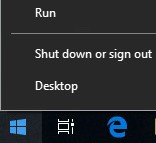
- Na caixa Executar, digite
cmde pressione Enter.
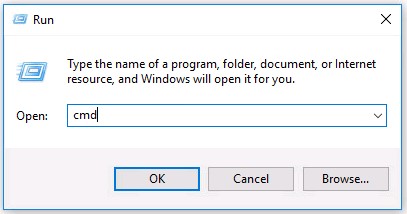
- No prompt de comando, digite
wmic product where name=’Netskope Client’ get versione pressione Enter.

- Registre a versão. No exemplo, 70.0.0.391 é a versão do produto.

- Digite
exite pressione Enter.
Para identificar a versão por instalador:
- Clique com o botão direito do mouse em NSClient[TENANTSPECIFICINFO].msi e selecione Propriedades.
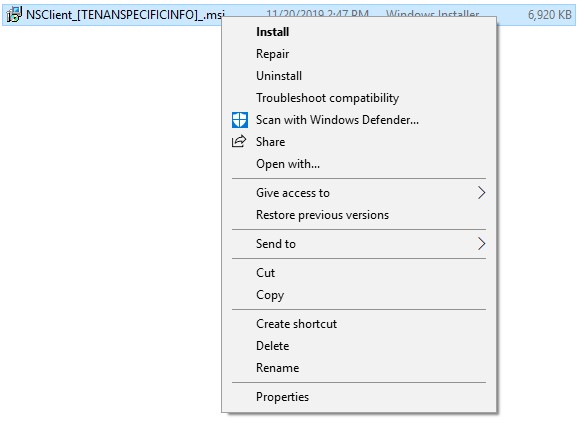
- Clique na guia Detalhes.

- A versão está localizada em Assunto. Registre a versão. No exemplo, 69.2.0.373 é a versão.
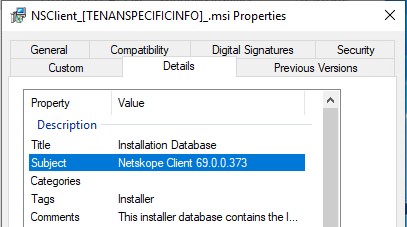
Mac
A versão do Mac Netskope Client pode ser identificada por:
- Interface do usuário (IU)
- Terminal
Clique no método adequado para obter mais informações.
Para identificar a versão por meio da interface do usuário:
- Faça login no computador Mac.
- Na barra de menu, selecione o ícone netskope Client e selecione About.
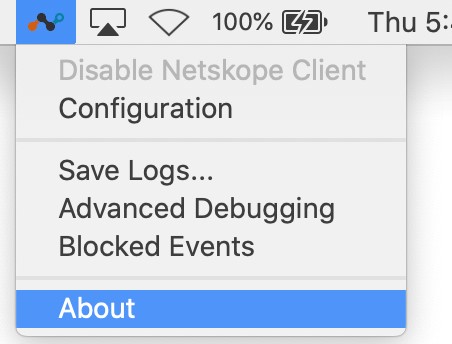
- Registre a versão. No exemplo, 70.0.0.391 é a versão.
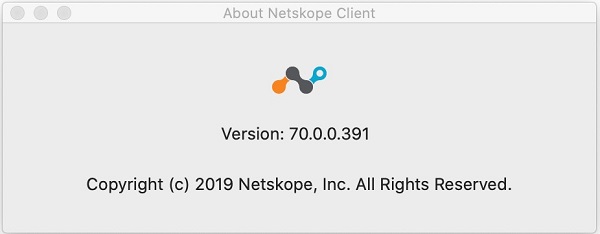
Para identificar a versão pelo Terminal:
- No menu da Apple, clique em Go e selecione Utilities.
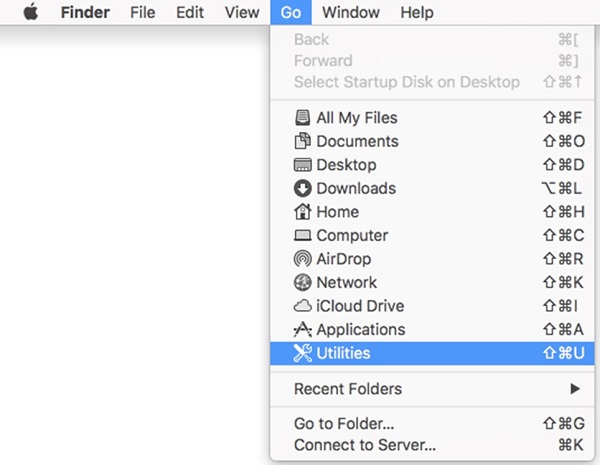
- No menu Utilities, clique duas vezes em Terminal.
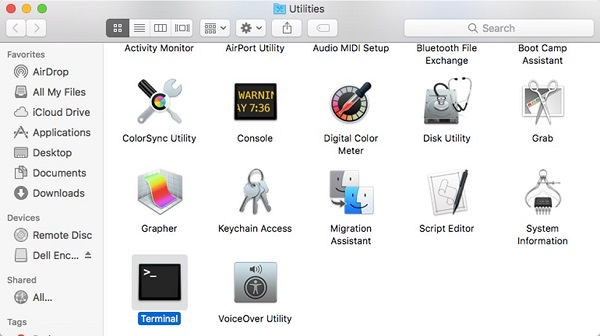
- Em Terminal, digite
defaults read /Library/Application\ Support/Netskope/STAgent/Netskope\ Client.app/Contents/Info.plist CFBundleShortVersionStringe, em seguida, pressione Enter.

- Registre a versão. No exemplo, 70.0.0.391 é a versão do produto.

- Digite
exite pressione Enter.
Android
A versão do Android Netskope Client pode ser identificada pela interface do usuário (UI). Clique no método adequado para obter mais informações.
Para identificar a versão do Android:
- Selecione o aplicativo Netskope Client .
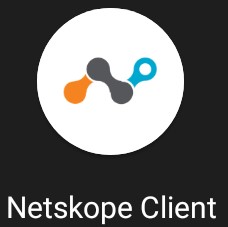
- Selecione a lista suspensa à direita e selecione Configurações.
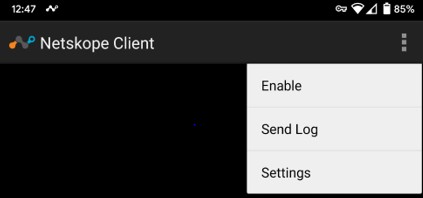
- Localize as informações do aplicativo e, em seguida, registre a versão. No exemplo, 70.0.0.391 é a versão.
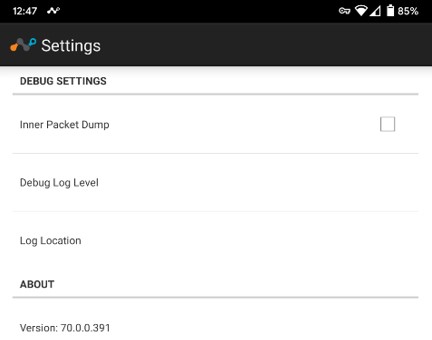
Para entrar em contato com o suporte, consulte Números de telefone do suporte internacional do Dell Data Security.
Acesse o TechDirect para gerar uma solicitação de suporte técnico on-line.
Para obter insights e recursos adicionais, participe do Fórum da comunidade de segurança da Dell.